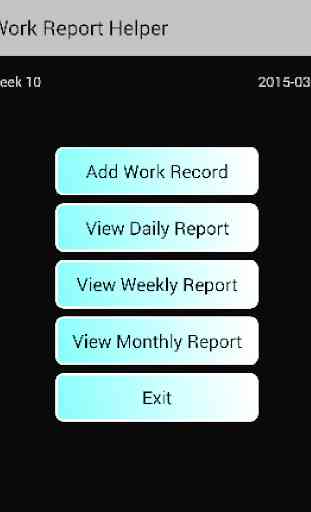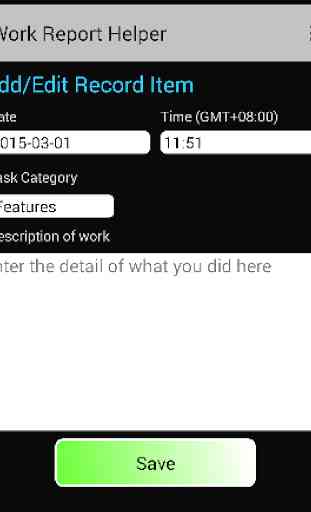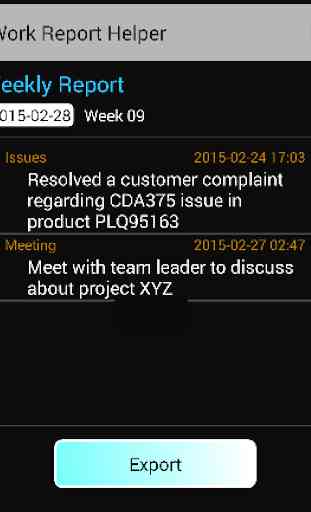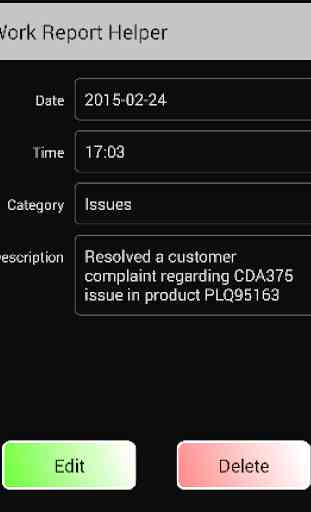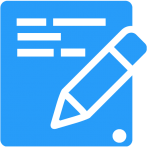Work Report Helper
Você já se perguntou quais as tarefas que você tem feito há poucos dias? Você está tendo dificuldade para escrever um relatório de trabalho para dizer-lhe chefe o que você tem feito devido à você tiver problemas para recordar as tarefas que você executou dias ou semanas? Agora há um app para resolver seu problema em relatar o que você tem realizado.
Helper Relatório de Trabalho foi concebido para nos ajudar a rastrear e criar facilmente um relatório sobre as tarefas que realizamos, quando as obras ainda estão frescas em nossa memória. Não há mais problemas de escrever relatório de trabalho no final da semana ou do mês. No final do dia, semana ou mês, este aplicativo pode mostrar uma base de relatório bem impressos sobre o que temos registrado. Isso nos ajudará a salvar o nosso tempo de escrever um relatório semanal ou mensal, e nos permite passar mais tempo em fazer os nossos trabalhos.
Se você é a pessoa que realizar várias tarefas em vários projetos, você pode achar que este aplicativo é útil para ajudá-lo a controlar a quantidade de tempo que você gastou em um projeto particular dentro de um dia, semana ou um mês.
Se você é a pessoa que muitas vezes tentar melhorar na produtividade, você pode usar este aplicativo para ajudá-lo a manter o controle e analisar o padrão de como você ter passado o dia trabalhando no escritório, e então encontrar maneiras de eliminar tarefas desnecessárias para melhorar a sua velocidade e foco em tarefas mais importantes.
Helper relatório de trabalho vai começar com uma tela simples. Toda vez que você terminar uma tarefa, ou a necessidade de mudar tarefa no meio do caminho devido a outro problema que sai, você pode clicar em "Adicionar registro de trabalho 'para anotar o que você tem feito até agora. Depois disso, você sair do aplicativo e voltar ao trabalho para focar a sua próxima tarefa. Se houver outras tarefas vindo em sua direção, você apenas repetidamente fazer a mesma coisa com a tarefa existente, em seguida, mudar o foco para trabalhar em outra tarefa.
Quando há tempo para rever as suas obras ao longo do dia, você pode clicar no botão 'Relatório Diário View' para rever o que você tem contribuído até agora. No final da semana, quando é hora de apresentar um relatório semanal, você pode clicar no botão "Ver Weekly Report 'para mostrar-lhe o trabalho que você tem feito em uma semana. Você pode fazer a mesma coisa, clicando no botão "Ver Relatório Mensal 'se você é a pessoa que normalmente só escrever e enviar um relatório mensal.
Dentro do 'Ver Relatório Diário', 'Exibir relatório semanal ", ou a tela' Ver Relatório Mensal ', um botão chamado' Exportar 'é colocado na parte inferior da tela. Depois de clicar no botão, o aplicativo irá mostrar uma lista de aplicativos externos que podem receber o relatório em texto simples. Você pode selecionar um aplicativo de e-mail, em seguida, enviar e-mail o conteúdo do relatório de volta para si mesmo para posterior edição em um laptop ou computador de mesa, em seguida, enviar o relatório bem escrito para o seu chefe.
Exemplo de uso:
1-A. Uma vez que uma tarefa é feita
1-B. Iniciar o aplicativo
1c. Clique em 'Adicionar Trabalho Record'
1d. Digitar e salvar suas informações
1e. Saia do aplicativo
2a. Uma vez que outra tarefa é feito
2b. Iniciar o aplicativo
2c. Clique em 'Adicionar Trabalho Record'
2d. Digitar e salvar suas informações
2e. Saia do aplicativo
3-A. No final da semana
3-B. Iniciar o aplicativo
3-C. Clique em "Ver Weekly Report '
3d. Clique em 'Exportar'
3e. Selecione 'Gmail' ou qualquer outro aplicativo para exportar o relatório semanal
Mudança de log:
-----------------
2016/10/06 (Versão 1.4) - Corrigir um problema onde o relatório semanal não pode ser exibida corretamente no número da semana selecionada em alguns países.
2016/10/06 (Versão 1.3) - Corrigir um problema onde os dados escritos anteriores são apagadas uma vez bloqueio de tela é acionado
2016/10/04 (Versão 1.2) - Corrigir um bug crítico que faz com que usuário perdeu os dados registados na versão anterior
2016/09/28 (Versão 1.1) - data e hora em textos exportados incluem; ícone de inicialização da atualização
2014/03/10 (Versão 1.0) - Versão inicial
Helper Relatório de Trabalho foi concebido para nos ajudar a rastrear e criar facilmente um relatório sobre as tarefas que realizamos, quando as obras ainda estão frescas em nossa memória. Não há mais problemas de escrever relatório de trabalho no final da semana ou do mês. No final do dia, semana ou mês, este aplicativo pode mostrar uma base de relatório bem impressos sobre o que temos registrado. Isso nos ajudará a salvar o nosso tempo de escrever um relatório semanal ou mensal, e nos permite passar mais tempo em fazer os nossos trabalhos.
Se você é a pessoa que realizar várias tarefas em vários projetos, você pode achar que este aplicativo é útil para ajudá-lo a controlar a quantidade de tempo que você gastou em um projeto particular dentro de um dia, semana ou um mês.
Se você é a pessoa que muitas vezes tentar melhorar na produtividade, você pode usar este aplicativo para ajudá-lo a manter o controle e analisar o padrão de como você ter passado o dia trabalhando no escritório, e então encontrar maneiras de eliminar tarefas desnecessárias para melhorar a sua velocidade e foco em tarefas mais importantes.
Helper relatório de trabalho vai começar com uma tela simples. Toda vez que você terminar uma tarefa, ou a necessidade de mudar tarefa no meio do caminho devido a outro problema que sai, você pode clicar em "Adicionar registro de trabalho 'para anotar o que você tem feito até agora. Depois disso, você sair do aplicativo e voltar ao trabalho para focar a sua próxima tarefa. Se houver outras tarefas vindo em sua direção, você apenas repetidamente fazer a mesma coisa com a tarefa existente, em seguida, mudar o foco para trabalhar em outra tarefa.
Quando há tempo para rever as suas obras ao longo do dia, você pode clicar no botão 'Relatório Diário View' para rever o que você tem contribuído até agora. No final da semana, quando é hora de apresentar um relatório semanal, você pode clicar no botão "Ver Weekly Report 'para mostrar-lhe o trabalho que você tem feito em uma semana. Você pode fazer a mesma coisa, clicando no botão "Ver Relatório Mensal 'se você é a pessoa que normalmente só escrever e enviar um relatório mensal.
Dentro do 'Ver Relatório Diário', 'Exibir relatório semanal ", ou a tela' Ver Relatório Mensal ', um botão chamado' Exportar 'é colocado na parte inferior da tela. Depois de clicar no botão, o aplicativo irá mostrar uma lista de aplicativos externos que podem receber o relatório em texto simples. Você pode selecionar um aplicativo de e-mail, em seguida, enviar e-mail o conteúdo do relatório de volta para si mesmo para posterior edição em um laptop ou computador de mesa, em seguida, enviar o relatório bem escrito para o seu chefe.
Exemplo de uso:
1-A. Uma vez que uma tarefa é feita
1-B. Iniciar o aplicativo
1c. Clique em 'Adicionar Trabalho Record'
1d. Digitar e salvar suas informações
1e. Saia do aplicativo
2a. Uma vez que outra tarefa é feito
2b. Iniciar o aplicativo
2c. Clique em 'Adicionar Trabalho Record'
2d. Digitar e salvar suas informações
2e. Saia do aplicativo
3-A. No final da semana
3-B. Iniciar o aplicativo
3-C. Clique em "Ver Weekly Report '
3d. Clique em 'Exportar'
3e. Selecione 'Gmail' ou qualquer outro aplicativo para exportar o relatório semanal
Mudança de log:
-----------------
2016/10/06 (Versão 1.4) - Corrigir um problema onde o relatório semanal não pode ser exibida corretamente no número da semana selecionada em alguns países.
2016/10/06 (Versão 1.3) - Corrigir um problema onde os dados escritos anteriores são apagadas uma vez bloqueio de tela é acionado
2016/10/04 (Versão 1.2) - Corrigir um bug crítico que faz com que usuário perdeu os dados registados na versão anterior
2016/09/28 (Versão 1.1) - data e hora em textos exportados incluem; ícone de inicialização da atualização
2014/03/10 (Versão 1.0) - Versão inicial
Categoria : Produtividade

Pesquisas associadas